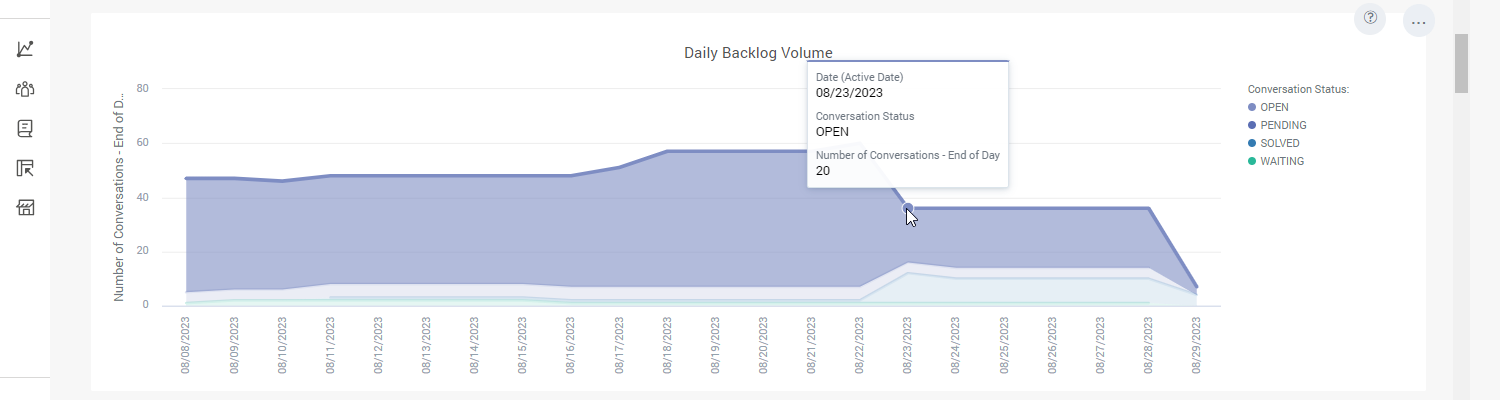使い方
ハウツー セクションでは、Conversations で分析を操作するための実践的なステップバイステップの手順を提供します。ここでは、次の方法を学習します。
- データをドリルダウンしてより詳細な分析を行う
- 共有またはオフラインで使用するためにダッシュボードをエクスポートする
- 分析の詳細を並べ替えてフィルター処理する
- 詳細なレポートと視覚化を表示する
- その他
これらのガイドを使用して、分析機能を効率的にナビゲートし、コンタクト センターの実用的な視覚化を取得します。
データのドリルダウン
ダッシュボードにビジュアライゼーションを追加した後、そのビジュアライゼーションのドリルを構成できます。ドリルは KPI では使用できません。
次のターゲットにドリルダウンできます。
- 可視 化
- ダッシュボード
- URL
ドリルを構成した後、「表示」モードでファクト、メトリックまたは属性をクリックすると、ターゲット・ビジュアライゼーション、ダッシュボードまたはURLが開きます。同じビジュアライゼーションに対して複数の穴あけオプションを設定できます。たとえば、ビジュアライゼーションとダッシュボードの両方へのドリルリングを構成できます。
ドリルの構成
- ビジュアライゼーションを選択して、メニューオプションを表示します。
- インタラクション → インタラクションのドリル → インタラクションの追加 を選択します。
- ドリルインするデータアイテムを選択します。
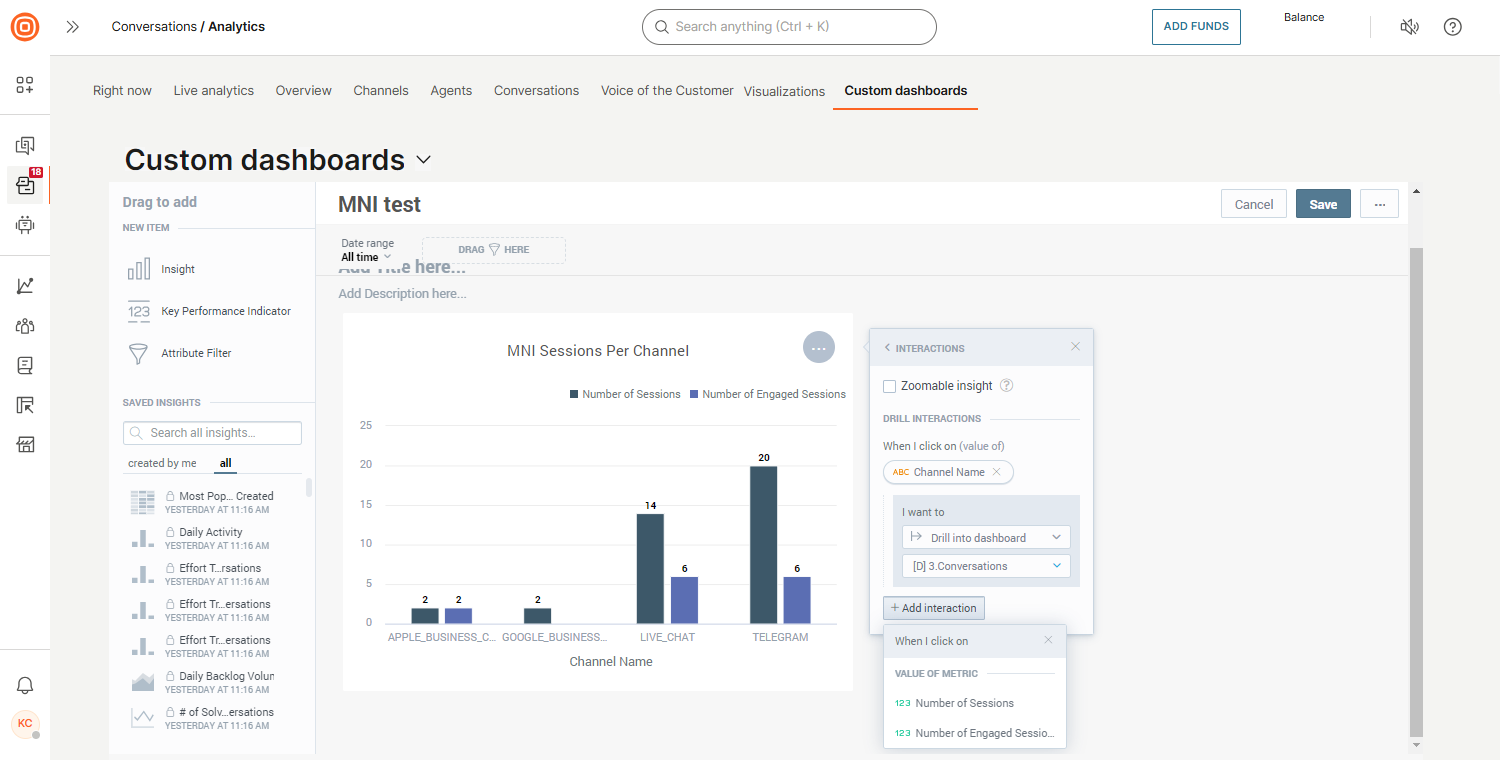
- [I want to] セクションで、ビジュアライゼーション、別のダッシュボード、または URL のいずれにドリルダウンするかを選択します。
- ダッシュボードにドリルイン: 既存のダッシュボードを選択します。自分で作成したダッシュボード、または自分と共有されているダッシュボードを選択できます。
- ビジュアライゼーションにドリルイン: ドリルするビジュアライゼーションを選択します。自分で作成したビジュアライゼーション、または自分と共有されているビジュアライゼーションを選択できます。
- URLのドリルイン:既存のURLを選択するか、カスタムURLを作成します。
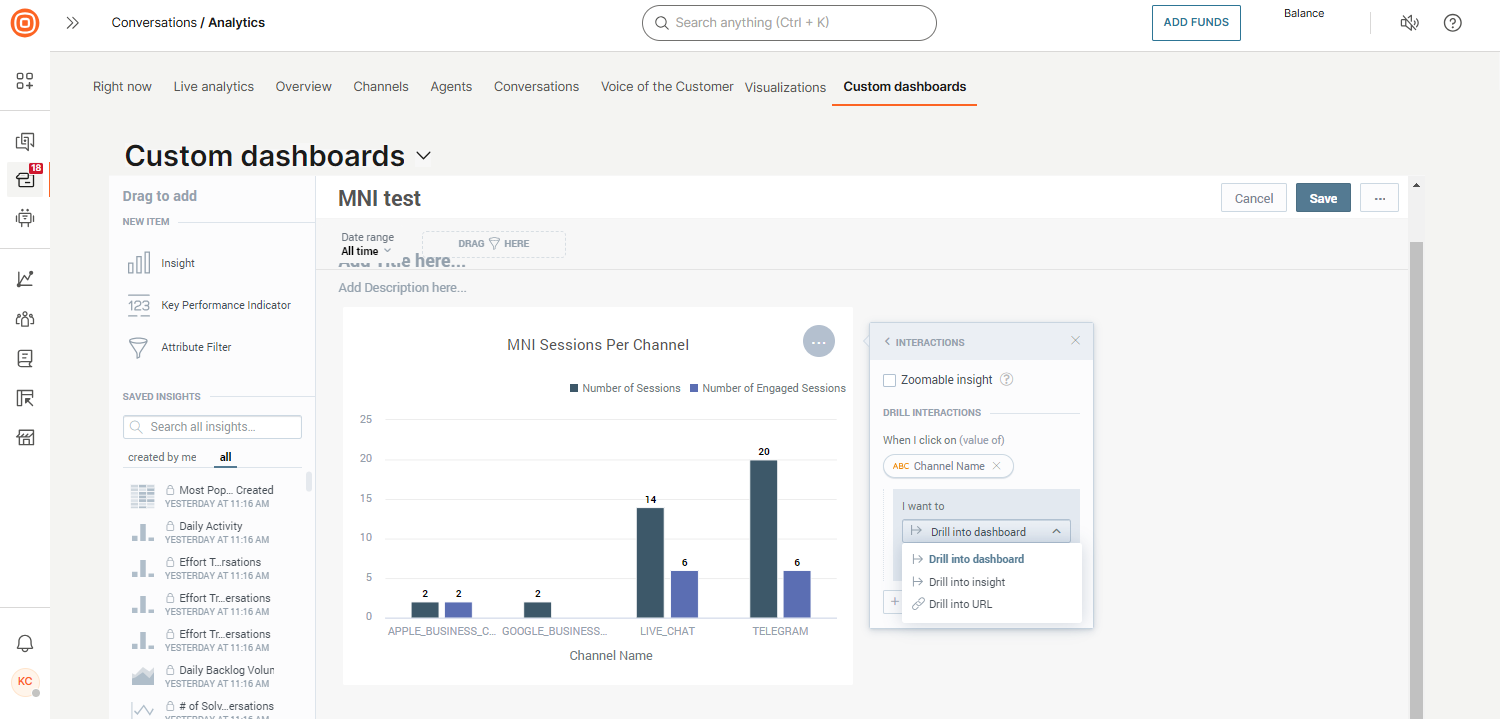
- Save (保存) をクリックします。
結果の表示
- ダッシュボードで、ビジュアライゼーションに移動します。
- ドリルする項目をクリックします。次に、[ドリルダウン] または [ドリルイン] セクションの項目をクリックします。
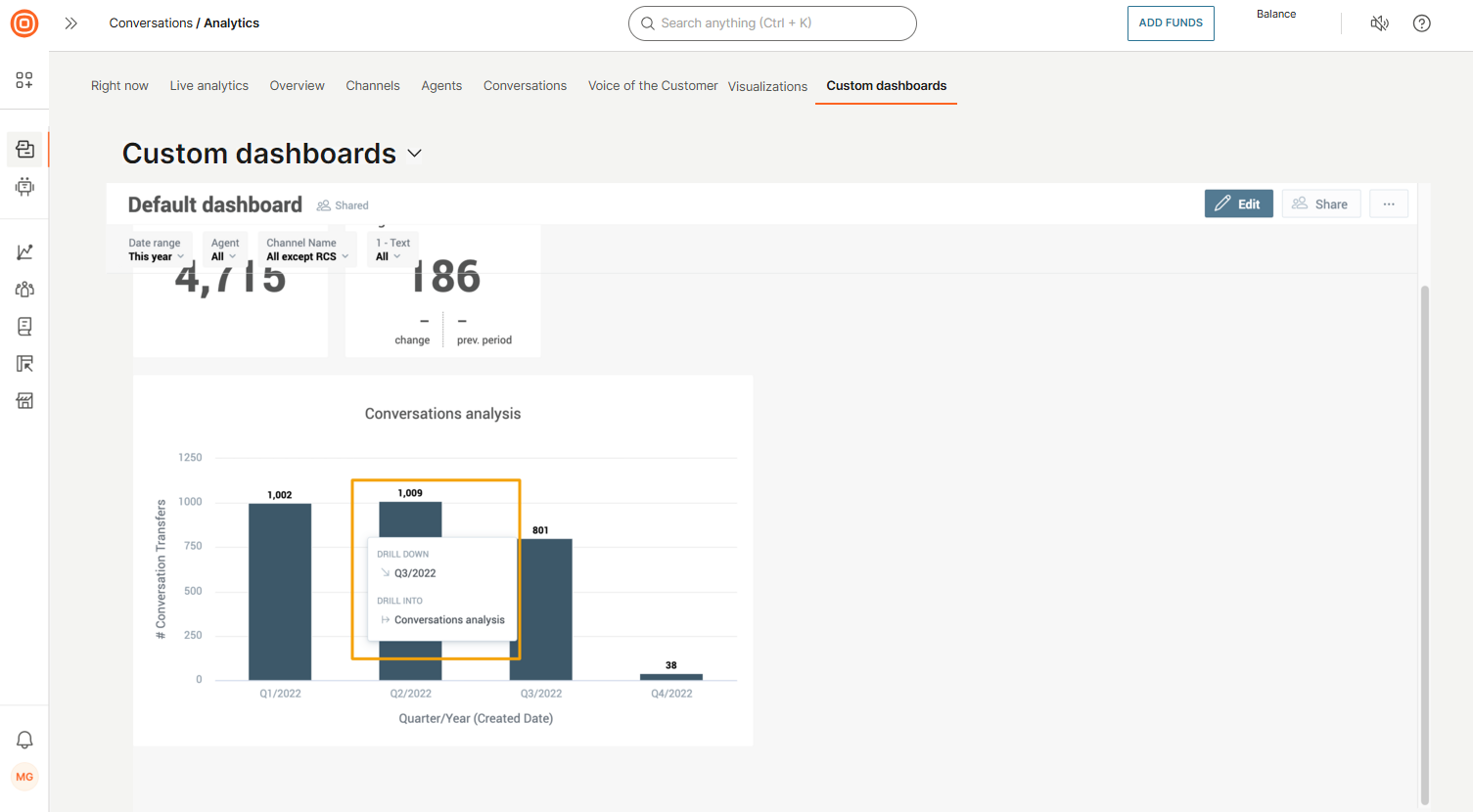
ダッシュボードのエクスポート
ダッシュボードをエクスポートするには、ダッシュボードの 3 つのドットをクリックし、次のいずれかのファイル形式を選択します。
- 。Csv
- 。Xls
ダッシュボードは静的ファイルとしてダウンロードされます。
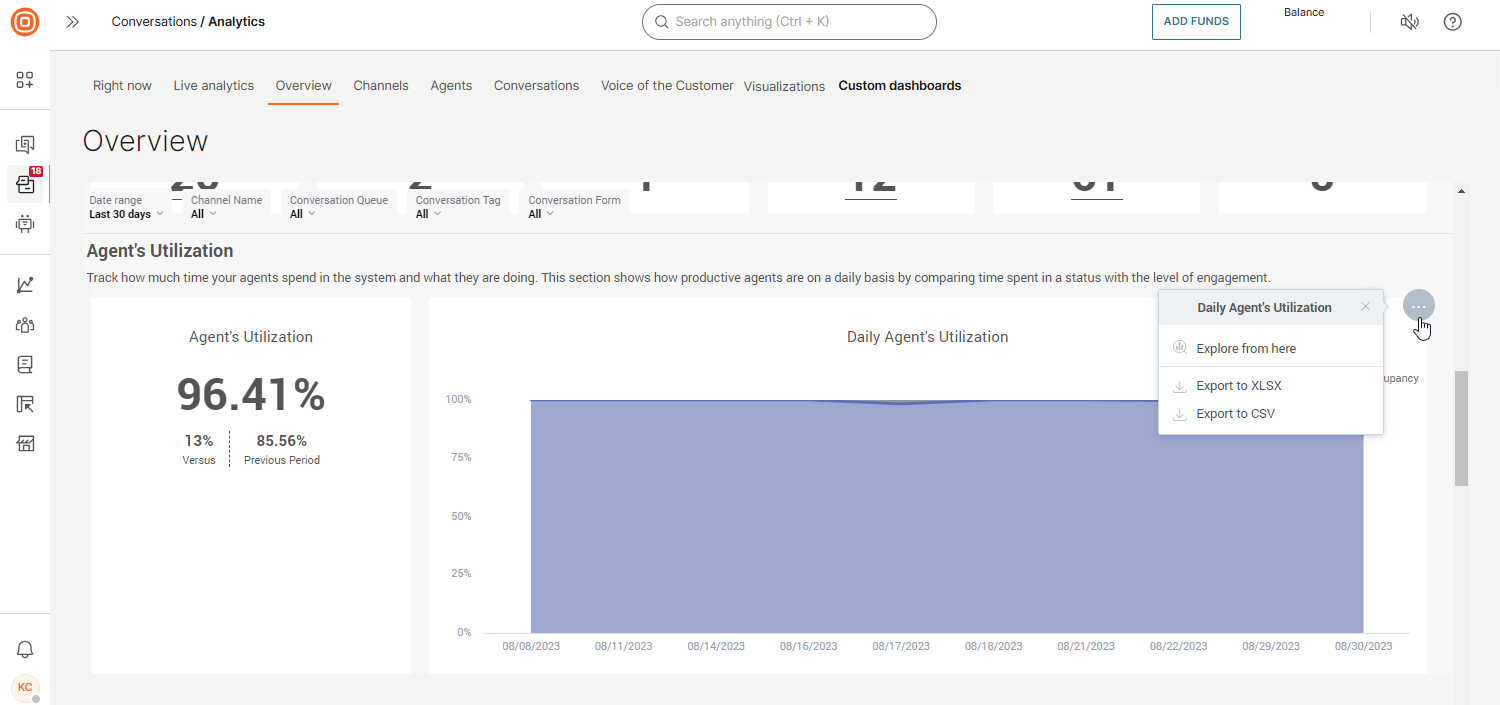
グラフの詳細を表示する
疑問符アイコンにカーソルを合わせると、グラフの詳細が表示されます。
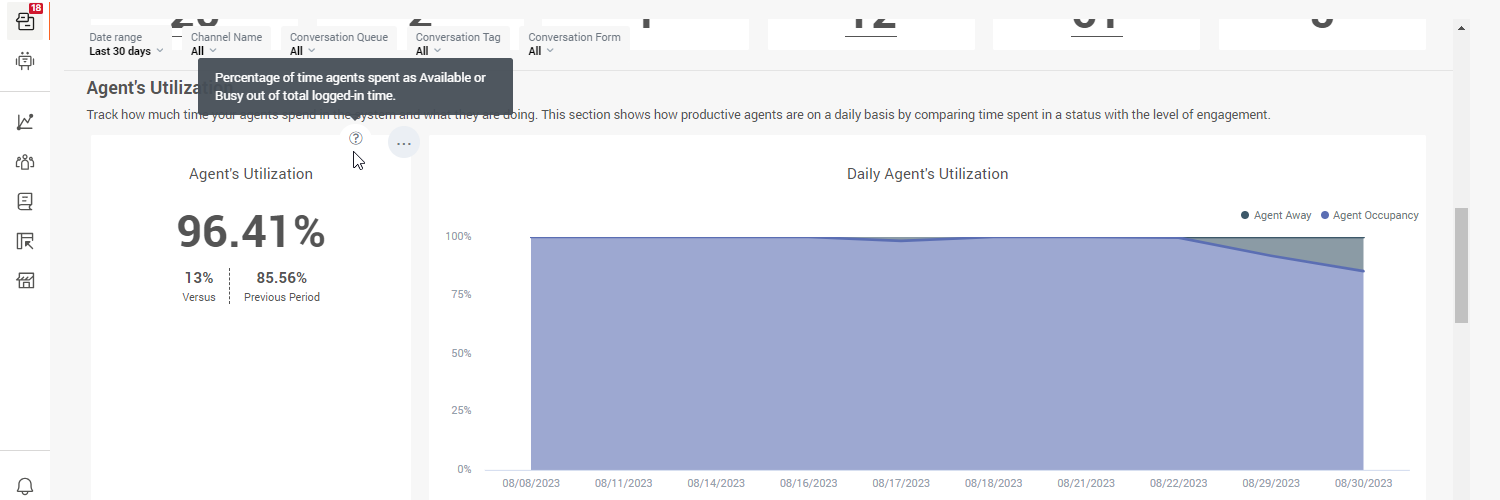
データポイントの詳細を表示する
グラフ内のデータポイントにカーソルを合わせると、詳細が表示されます。
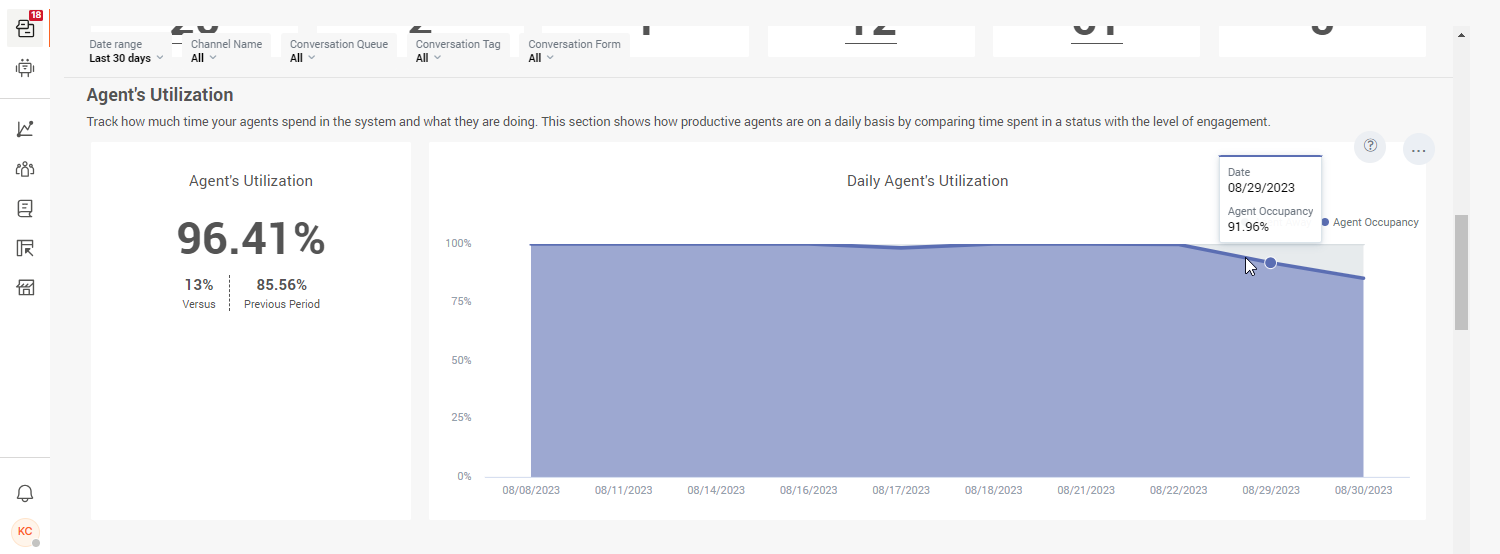
テーブル内のデータを並べ替える
テーブル内のデータを並べ替えるには、該当するヘッダーをクリックします。
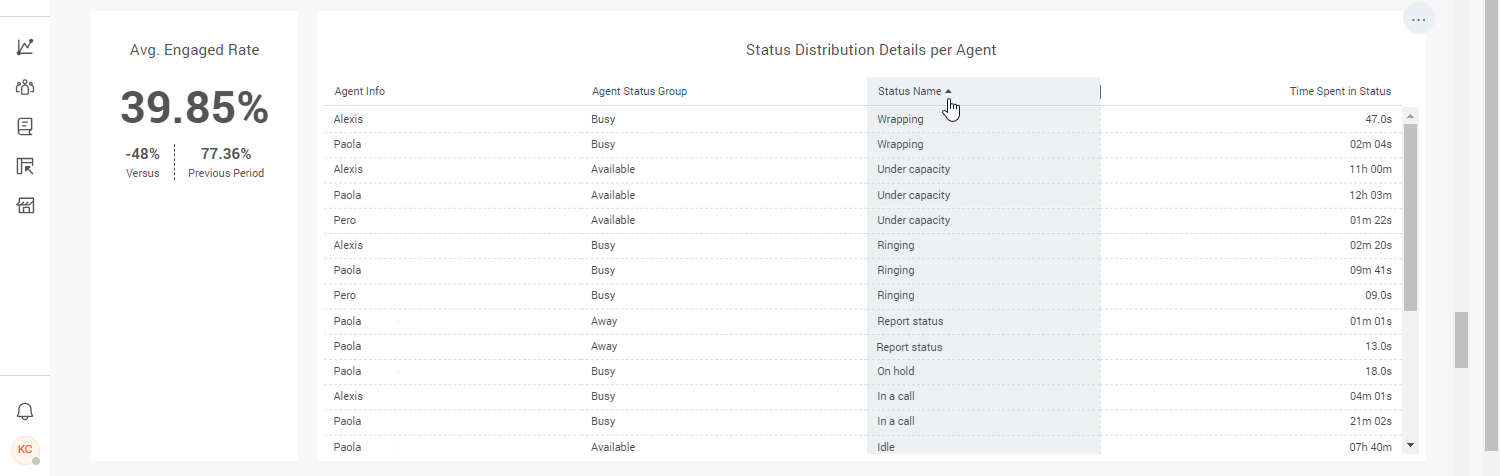
データのフィルタ
各ページの上部にあるフィルターを利用して、選択した基準に従って表示されるデータをフィルタリングできます。フィルターの具体的なセットは、ページごとに異なる場合があることに注意してください。

グラフ内のデータを表示または非表示にする
データを非表示にして、必要なデータのみがグラフに表示されるようにすることができます。
グラフの横のキーで、非表示にする項目をクリックします。同様に、このデータを再度追加するには、項目をもう一度クリックします。
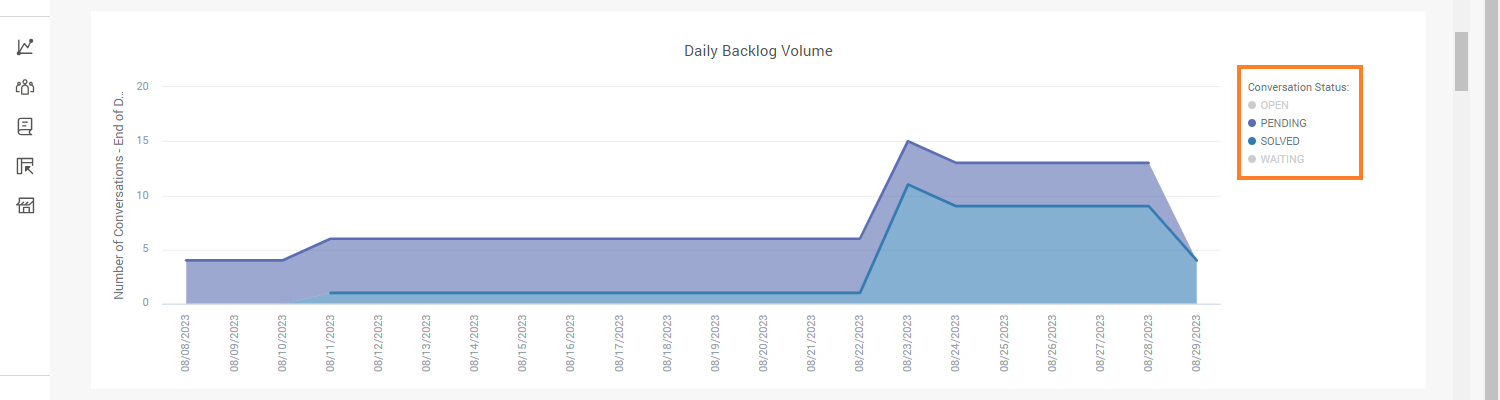
また、グラフ内のデータポイントにカーソルを合わせると、データセット全体を強調表示できます。例: 次の画像では、会話ステータス: OPENグラフのデータポイントにカーソルを合わせると、そのグラフのみが強調表示されます。